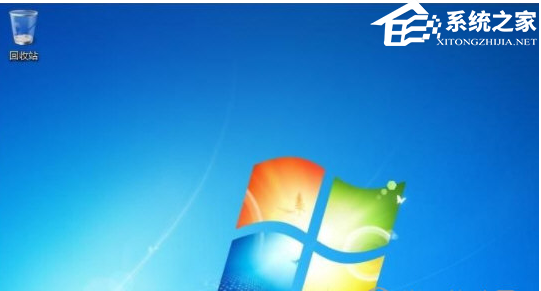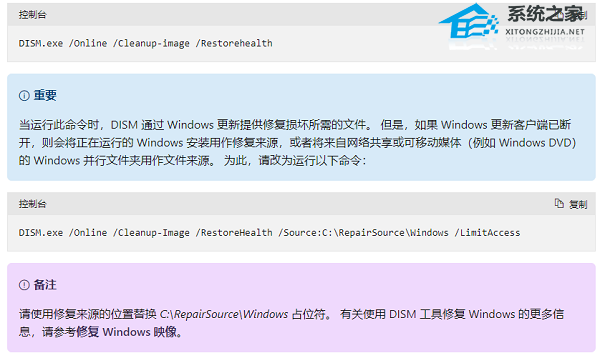KB4474419补丁安装失败怎么办?Win7补丁安装失败KB4474419解决方法
大家好啊!今天我们要讲的是 KB4474419 补丁安装失败怎么办的问题。在用 Win 系统的时候,有时候会遇到补丁安装失败的情况,其中就包括 KB4474419 这个补丁。这个补丁很重要,可以修系统漏洞,让系统更稳定。但有些用户安装这个补丁会失败,没关系,我们有简单方法解决这个问题,保证系统安全和正常运行。
Win7补丁安装失败KB4474419解决方法
1. 首先确保自己下载的是无损的KB4474419补丁,可以下方链接进行下载。【点击下载】
2. 使用DISM或系统更新准备工具修复Windows更新错误。
3. 打开命令提示符,点击桌面左下角的开始菜单,或者可以在开始屏幕,输入命令提示符。
4. 右键选择“命令提示符”,继续选择“以管理员身份运行”。
5. 如果系统提示输入管理员密码或进行确认,则输入密码或者选择“允许”。
6. 在打开的界面中输入以下命令,然后按一下Enter键,这个命令操作需要等待几分钟运行。
DISM.exe /Online /Cleanup-image /Restorehealth
DISM.exe /Online /Cleanup-Image /RestoreHealth /Source:C:RepairSourceWindows /LimitAccess
7. 继续输入Sfc/Scannow命令,然后按Enter命令输入后也要等待几分钟。
8. 以上输入全部完成后就可以关闭命令提示符了,然后再次运行“Windows更新”,完成更新后KB4474419补丁安装失败就解决了。
以上就是系统之家小编为你带来的关于“KB4474419补丁安装失败怎么办?Win7补丁安装失败KB4474419解决方法”的全部内容了,希望可以解决你的问题,感谢您的阅读,更多精彩内容请关注系统之家官网。
相关文章
- Win7补丁怎么安装?Win7补丁安装教程
- Win7补丁什么时候停止更新?Win7补丁停止更新时间介绍
- Win7补丁更新失败怎么办?Win7补丁更新失败解决方法
- Win7补丁下载在哪个文件夹?Win7补丁下载位置介绍
- Win7补丁包怎么安装?Win7补丁包安装方法
- Win7补丁蓝屏怎么办?Win7补丁蓝屏0x0000c4解决方法
- Win7补丁安装失败反复更新怎么办?Win7补丁安装失败反复更新解决方法
- Win7补丁安装失败系统无法进入怎么办?Win7补丁安装失败系统无法进入终极办法
- 下载的Win7补丁怎么安装?Win7补丁下载后怎么安装?
- Win7补丁在哪下载?Win7的补丁包去哪下载?
- Win7补丁安装时错误代码0x80240037怎么办?
- Win7系统kb4012212补丁安装失败怎么解决?
- Win7补丁下载失败解决方法
- Win7如何获取最新更新补丁?
热门教程
win11关闭windows defender安全中心的四种方法
2Win11如何关闭Defender?Windows11彻底关闭Defender的3种方法
3win10不显示视频缩略图的两种解决方法
4win10关闭许可证即将过期窗口的方法
5win11怎么切换桌面?win11切换桌面的四种方法
6win11任务栏怎么显示网速?win11任务栏显示实时网速的方法
7win11忘记pin无法开机的三种最简单办法
8安装NET3.5提示0x800f0950失败解决方法
9Win11移动热点不能用怎么办?移动热点不工作怎么办?
10Win11如何打开预览窗格?Win11显示预览窗格的方法
装机必备 更多+
重装教程
大家都在看